
利用多段体命令可以通过指定路径来创建矩形截面实体,常用来创建三维墙体。在默认情况下,多段体始终带有一个矩形轮廓,用户可以指定轮廓的高度和宽度。用户可采用以下操作方法之一调用该命令。
●从菜单栏中选择【绘图】→【建模】→【多段体】。
●在功能区【常用】选项卡的【建模】面板中单击【多段体】按钮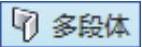 。
。
●在命令窗口中输入“POLYSOLID”命令,按<Enter>键执行。
例如,使用多段体命令创建一个建筑物墙体轮廓,执行该命令,命令行提示如下:
命令:_polysolid高度=80.0000,宽度=5.0000,对正=居中(执行多段体命令)
指定起点或[对象(O)/高度(H)/宽度(W)/对正(J)]<对象>:h(选择高度设置选项)
指定高度<4.0000>:2700(在动态输入窗口中输入墙体高度2700)
高度=2700.0000,宽度=5.0000,对正=居中
指定起点或[对象(O)/高度(H)/宽度(W)/对正(J)]<对象>:w(选择宽度设置选项)
指定宽度<0.2500>:240(在动态输入窗口中输入墙体宽度为240)
高度=2400.0000,宽度=240.0000,对正=居中
指定起点或[对象(O)/高度(H)/宽度(W)/对正(J)]<对象>:(单击设定墙体起点)
指定下一个点或[圆弧(A)/放弃(U)]:3600(输入墙体长度)
指定下一个点或[圆弧(A)/放弃(U)]:2700(输入墙体长度)
指定下一个点或[圆弧(A)/放弃(U)]:900(输入墙体长度)
指定下一个点或[圆弧(A)/放弃(U)]:600(输入墙体长度)
指定下一个点或[圆弧(A)/放弃(U)]:1800(输入墙体长度)
指定下一个点或[圆弧(A)/放弃(U)]:600(输入墙体长度)(www.xing528.com)
指定下一个点或[圆弧(A)/放弃(U)]:900(输入墙体长度)
指定下一个点或[圆弧(A)/闭合(C)/放弃(U)]:c(自动闭合,按<Enter>键完成绘制)
完成命令操作后的结果如图11-18a所示。用户可以利用多段体的夹点调整其墙体厚度、高度和墙体位置,方便地修改房间平面形状和尺寸,如图11-18b所示。
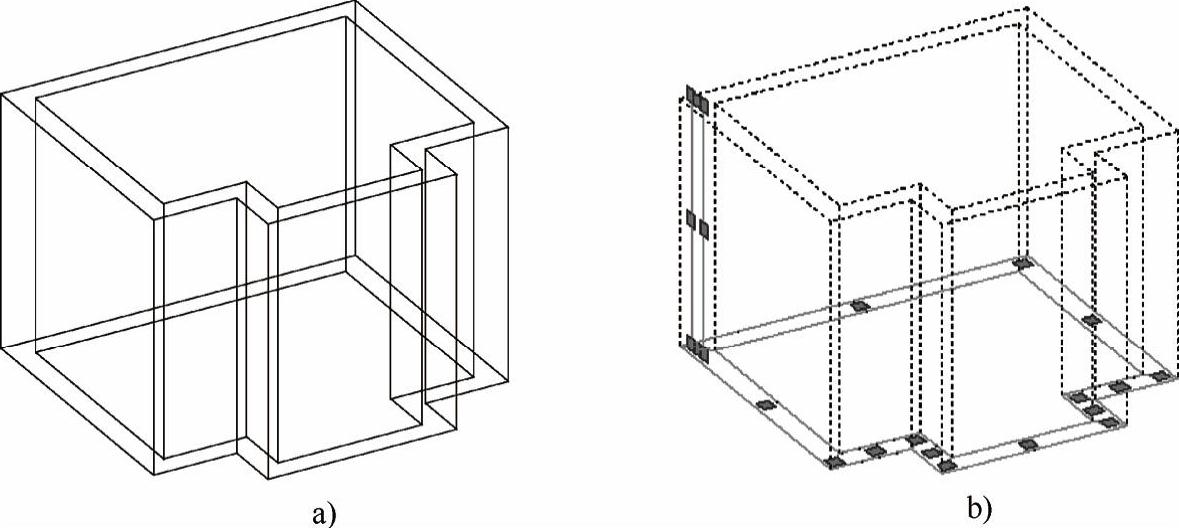
图11-18 绘制多段体
另外,可以利用【多段体】命令将二维线条转换为多段体对象。首先绘制表示墙线的平面轮廓,如图11-19a所示,然后利用多段体命令进行转换。执行该命令,命令行提示如下:
命令:_polysolid高度=4.0000,宽度=0.2500,对正=居中(执行多段体命令)
指定起点或[对象(O)/高度(H)/宽度(W)/对正(J)]<对象>:h(选择高度设置选项)
指定高度<4.0000>:2400(在动态输入窗口中输入墙体高度2400)
高度=2400.0000,宽度=5.0000,对正=居中
指定起点或[对象(O)/高度(H)/宽度(W)/对正(J)]<对象>:w(选择宽度设置选项)
指定宽度<0.2500>:240(在动态输入窗口中输入墙体宽度为240)
高度=2400.0000,宽度=240.0000,对正=居中
指定起点或[对象(O)/高度(H)/宽度(W)/对正(J)]<对象>:o(选择对象选项)
选择对象:(光标拾取已绘制的多段线对象,即可将该多段线对象转换为多段体)
完成命令操作,结果如图11-19b所示。
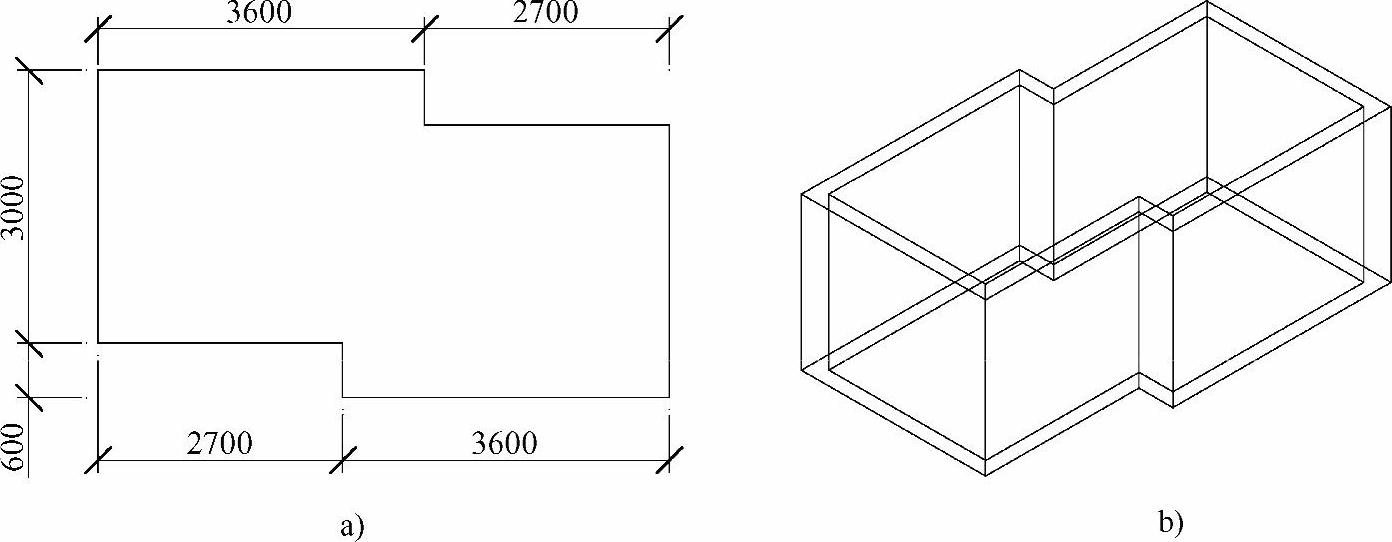
图11-19 生成多段体
免责声明:以上内容源自网络,版权归原作者所有,如有侵犯您的原创版权请告知,我们将尽快删除相关内容。




